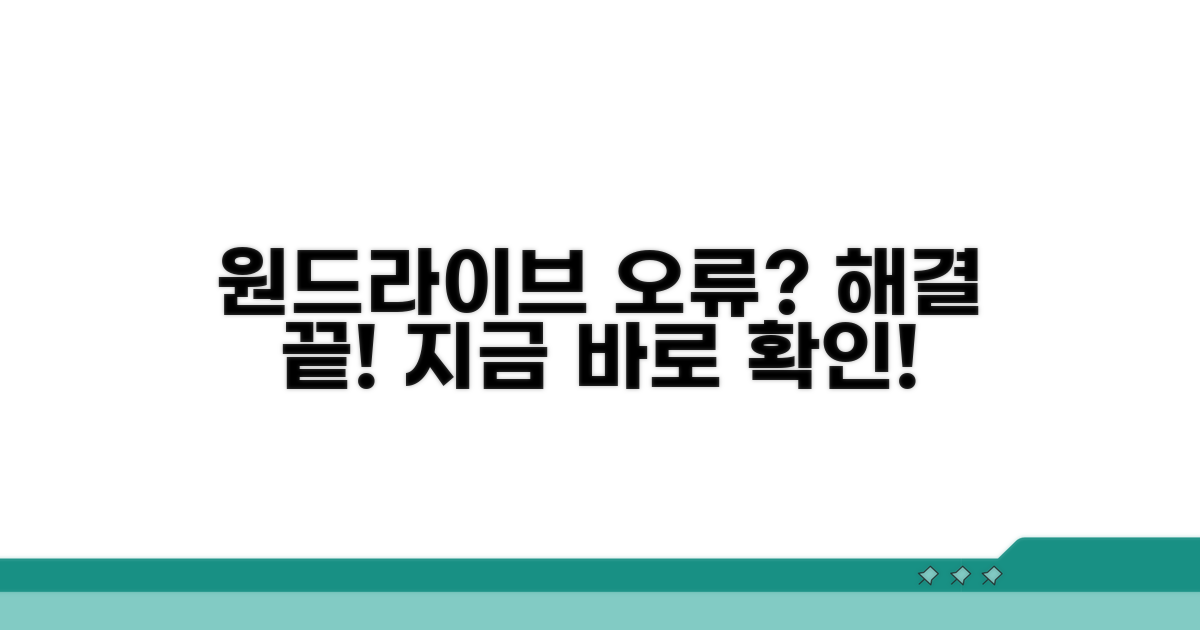클라우드 동기화 오류로 구글 드라이브나 원드라이브 파일이 날아갈까 봐 걱정되시나요? 동기화 실패 시에도 로컬 파일은 안전하게 지킬 수 있는 구체적인 방법들을 알려드릴게요.
인터넷에서 찾아보면 정보가 너무 많고, 어디서부터 어떻게 시작해야 할지 막막하셨을 거예요. 어떤 방법이 진짜 효과가 있는지 구분하기도 어렵고요.
이 글을 끝까지 읽으시면, 당황스러운 상황에서도 당황하지 않고 소중한 데이터를 안전하게 보호하는 명확한 해결책을 얻으실 수 있습니다.
클라우드 동기화 오류 진단법
클라우드 동기화 오류는 생각보다 흔하게 발생하며, 이럴 때 소중한 로컬 파일이 손상되거나 유실될까 봐 걱정됩니다. 구글 드라이브나 원드라이브 같은 서비스를 이용할 때 동기화 실패는 데이터를 잃을 수 있다는 불안감을 안겨주죠. 이러한 문제를 해결하고 로컬 파일을 안전하게 지키는 방법을 구체적인 사례와 함께 알아보겠습니다.
가장 먼저, 오류 발생 시 동기화 프로그램을 확인하는 것이 중요합니다. 구글 드라이브의 경우 ‘백업 및 동기화’ 앱, 원드라이브는 자체 동기화 클라이언트가 실행 중인지 확인해야 합니다.
오류 메시지는 문제 해결의 실마리를 제공합니다. 예를 들어, “파일 이름이 너무 깁니다”와 같은 메시지는 파일 경로 또는 파일 이름에 특수 문자가 포함되었을 가능성을 시사합니다. 파일 이름 길이 제한은 보통 255자입니다.
동기화 대상 폴더를 신중하게 선택하는 것이 첫걸음입니다. 중요한 개인 파일이 저장된 폴더는 동기화에서 제외하거나, 별도의 백업 솔루션을 함께 활용하는 것이 안전합니다.
예를 들어, 원드라이브는 ‘폴더 선택’ 기능을 통해 특정 폴더만 동기화하도록 설정할 수 있으며, 이 기능은 윈도우 10 기준 약 5~10초 내외로 설정 변경이 가능합니다. 구글 드라이브 역시 ‘환경 설정’에서 동기화할 폴더를 지정할 수 있습니다.
동기화 오류가 발생하면 즉시 동기화 프로그램을 일시 중지하는 것이 좋습니다. 많은 경우, 프로그램 재시작만으로도 문제가 해결되곤 합니다. 윈도우 작업 관리자에서 해당 프로세스를 종료 후 다시 실행하면 됩니다.
만약 파일 충돌로 인한 오류라면, 클라우드 서비스의 웹 인터페이스에 접속하여 충돌이 발생한 파일의 복구 기록을 확인하거나, 두 파일 중 하나를 선택하여 저장해야 합니다. 보통 충돌 파일은 원본 파일명에 ‘(컴퓨터 이름)’이 추가된 형태로 나타납니다.
| 오류 유형 | 확인 사항 | 대처 방법 |
| 파일 이름/경로 오류 | 특수 문자, 길이 제한 초과 | 파일 이름 수정, 경로 변경 |
| 네트워크 연결 오류 | 인터넷 연결 상태 | 인터넷 연결 확인, 방화벽 설정 점검 |
| 저장 공간 부족 | 클라우드 및 로컬 디스크 용량 | 불필요한 파일 삭제, 용량 업그레이드 |
정기적인 로컬 백업은 클라우드 동기화 오류 발생 시 가장 확실한 보험입니다. 외장 하드 드라이브나 NAS(Network Attached Storage)에 중요한 데이터를 복사해두는 습관을 들이는 것이 좋습니다.
예를 들어, 1TB 외장 하드의 가격대는 7만원에서 15만원 선이며, 3-2-1 백업 전략(3개의 복사본, 2개의 다른 저장 매체, 1개의 오프사이트 백업)을 실천하는 것이 데이터 유실 위험을 크게 줄여줍니다.
동기화 실패 시 로컬 파일 보호
클라우드 동기화 오류는 데이터 손실의 직접적인 원인이 될 수 있습니다. 구글 드라이브나 원드라이브 동기화 실패 시, 로컬 파일을 안전하게 보호하는 실질적인 방법을 단계별로 알아보겠습니다.
가장 우선적으로, 중요하다고 생각되는 폴더는 클라우드 서비스 자체의 백업 기능이 아닌, 별도의 자동 백업 프로그램을 활용하는 것이 좋습니다. 예를 들어, Windows의 ‘파일 기록’ 또는 macOS의 ‘Time Machine’은 특정 폴더를 지정하여 실시간 또는 주기적으로 외부 저장 장치에 백업합니다.
이 백업 설정은 보통 10-20분 내외로 간단하게 완료할 수 있으며, 클라우드 동기화 실패와는 독립적으로 작동하므로 이중 안전망을 구축하는 효과가 있습니다.
동기화 오류가 발생했을 때는 즉시 클라우드 프로그램을 종료하고, 문제가 된 폴더의 파일들을 로컬의 다른 임시 저장소로 복사하는 것이 중요합니다. 예를 들어, ‘문서’ 폴더에서 동기화 오류가 났다면, 해당 파일들을 ‘내 PC’의 ‘다운로드’ 폴더나 별도의 외장 하드로 잠시 옮겨두는 것입니다.
이 과정은 파일 크기에 따라 다르지만, 보통 수 분 내외로 완료됩니다. 이후 클라우드 프로그램 오류를 해결하고 다시 동기화를 시도하기 전에, 복사해 둔 파일들을 원래 위치에 복구하거나 필요한 부분만 다시 업로드하면 됩니다.
핵심 팁: 로컬에 항상 원본 파일의 복사본을 하나 이상 만들어 두는 습관은 클라우드 동기화 오류 발생 시 데이터 손실을 막는 가장 확실한 방법입니다.
- 오류 발생 시 즉각 조치: 클라우드 동기화 프로그램 아이콘에 오류 표시가 뜨면 즉시 동기화를 중지하세요.
- 중요 파일 대상 우선 백업: 모든 파일을 백업하기 어렵다면, 가장 빈번하게 수정되는 중요 파일들을 우선적으로 로컬 백업 대상으로 지정하세요.
- 백업 주기 설정: 중요한 파일은 하루 2~3회, 일반 파일은 하루 1회 등 파일의 중요도에 따라 백업 주기를 다르게 설정하면 효율적입니다.
구글 드라이브 문제 해결 가이드
클라우드 동기화 오류는 갑작스러운 데이터 손실로 이어질 수 있습니다. 구글 드라이브와 원드라이브 등 클라우드 서비스 이용 시 동기화 실패는 흔한 문제입니다. 이럴 때 로컬 파일을 안전하게 보호하는 방법을 단계별로 알아보겠습니다.
동기화 오류 발생 시, 가장 먼저 로컬 파일의 안전을 확보하는 것이 중요합니다. 동기화 중인 폴더를 임시로 다른 위치에 복사해두는 것이 좋습니다.
클라우드 프로그램 자체의 설정 오류일 가능성도 있으니, 재부팅 후 다시 시도하는 것도 효과적인 방법 중 하나입니다. 네트워크 연결 상태를 점검하는 것도 기본입니다.
| 단계 | 실행 방법 | 소요시간 | 주의사항 |
| 1단계 | 로컬 파일 백업 | 5-10분 | 동기화 폴더 전체 복사 |
| 2단계 | 클라우드 프로그램 재시작 | 2-3분 | 작업 관리자에서 강제 종료 후 재실행 |
| 3단계 | 네트워크 연결 확인 | 1-2분 | 인터넷 연결 상태 점검 |
| 4단계 | 프로그램 재설치 (필요시) | 20-30분 | 데이터 손실 방지 후 진행 |
동기화 오류 해결 과정에서 가장 중요한 것은 데이터의 안전입니다. 복사본을 만들어두면 혹시 모를 상황에 대비할 수 있습니다.
구글 드라이브나 원드라이브 설정에서 동기화할 폴더를 다시 지정하거나, 용량 부족 여부를 확인하는 것도 필요합니다. 때로는 동기화 충돌로 인해 문제가 발생하기도 합니다.
체크포인트: 동기화 오류 발생 시, 관련 프로그램은 잠시 중지하고 데이터 백업을 우선하세요.
- ✓ 백업 확인: 복사된 파일이 원본과 동일한지 검증
- ✓ 프로그램 상태: 동기화 일시 중지 또는 로그아웃 후 재로그인
- ✓ 공간 확인: 클라우드 계정 및 로컬 디스크 용량 점검
- ✓ 오류 메시지: 발생한 오류 메시지 기록 및 검색
원드라이브 오류 대처 방법
구글 드라이브나 원드라이브 동기화 실패 시 로컬 파일 보호는 매우 중요합니다. 특히 갑작스러운 오류는 당황스러움을 넘어 데이터 손실로 이어질 수 있습니다. 미리 알아두면 상황 대처에 큰 도움이 되는 현실적인 조언들을 알려드립니다.
처음 동기화 오류를 겪는 분들이 자주 하는 실수들이 있습니다. 이러한 실수들을 미리 파악하고 대비하면 당황스러운 상황을 피할 수 있습니다.
가장 흔한 실수 중 하나는 동기화 설정 변경 후 즉시 오류가 발생해도 원인을 찾지 못하고 계속 진행하는 것입니다. 예를 들어, 폴더 경로를 변경하거나 용량 제한을 초과하는 파일을 동기화하려 할 때 문제가 발생할 수 있습니다. 이때는 오류 메시지를 꼼꼼히 확인하고 설정을 원래대로 되돌리는 것이 우선입니다.
클라우드 동기화 오류 해결의 핵심은 파일 충돌을 예방하는 것입니다. 여러 기기에서 같은 파일을 동시에 수정할 경우, 동기화 과정에서 어느 파일이 최신 버전인지 시스템이 혼란을 겪을 수 있습니다.
이런 경우, 충돌된 파일은 보통 “_충돌”과 같은 접미사가 붙어 생성됩니다. 어떤 파일이 충돌되었는지 확인한 후, 수정되지 않은 원본 파일을 삭제하거나 내용을 합쳐서 하나의 최신 파일로 만드는 작업이 필요합니다. 그렇지 않으면 중요한 데이터가 덮어쓰여질 위험이 있습니다.
⚠️ 파일 충돌 대처: 중요한 파일을 수정했을 때는 즉시 동기화 상태를 확인하세요. 여러 기기에서 동시에 작업해야 할 경우, 한 기기에서 완료 후 동기화된 것을 확인하고 다른 기기에서 작업하는 습관이 중요합니다.
- 동기화 제외 설정: 중요하지 않거나 용량이 큰 파일은 동기화 대상에서 제외하여 오류 발생 가능성을 줄이세요.
- 클라우드 용량 확인: 저장 공간 부족은 동기화 실패의 가장 흔한 원인 중 하나입니다. 주기적으로 용량을 확인하고 불필요한 파일을 정리해야 합니다.
- 앱 재시작 및 업데이트: 동기화 프로그램을 재시작하거나 최신 버전으로 업데이트하는 것으로 간단히 해결되는 경우가 많습니다.
- 네트워크 연결 점검: 불안정한 인터넷 연결은 동기화 오류의 주요 원인입니다. 안정적인 네트워크 환경에서 시도하세요.
안심하고 파일 동기화하기
클라우드 동기화 오류 해결의 핵심은 예상치 못한 상황에서도 로컬 파일의 안전을 최우선으로 확보하는 것입니다. 이를 위해 동기화 실패 시 발생할 수 있는 데이터 손실을 최소화하는 고급 전략을 익혀두는 것이 중요합니다.
구글 드라이브와 원드라이브 동기화 실패 시, 설정 동기화 옵션을 비활성화하는 것은 기본적인 대비책입니다. 나아가, 특정 파일이나 폴더의 동기화 상태를 수동으로 관리하는 ‘선택적 동기화’ 기능을 적극 활용하여 중요 파일의 충돌 가능성을 사전에 차단할 수 있습니다.
또한, 클라우드 앱의 백업 및 복원 기능을 숙지하고, 중요한 파일의 경우 별도의 외장 하드나 NAS(Network Attached Storage)에 주기적으로 백업하는 습관을 들이는 것이 전문가들이 권장하는 실질적인 로컬 파일 보호 방법입니다.
클라우드 스토리지 서비스는 종종 예상치 못한 무료 용량 업그레이드나 파트너사와의 제휴 혜택을 제공합니다. 이러한 정보들을 주기적으로 확인하고 활용하면 비용 부담을 줄이면서도 더 많은 저장 공간을 확보할 수 있습니다.
예를 들어, 특정 기간 동안 진행되는 프로모션이나 신규 서비스 출시 기념으로 제공되는 추가 용량 혜택을 놓치지 않는 것이 현명합니다. 이를 통해 동기화 실패로 인한 불편함을 겪기 전에 대비할 수 있습니다.
전문가 팁: 동기화 오류 발생 시, 먼저 해당 클라우드 서비스의 공식 지원 페이지에서 알려진 문제점이나 해결 방안을 검색해 보세요. 종종 커뮤니티 기반의 해결책들이 큰 도움이 됩니다.
- 정기적인 체크: 동기화 상태 아이콘을 주의 깊게 살피고, 오류 발생 시 즉각적인 조치를 취합니다.
- 네트워크 안정성 확인: 불안정한 네트워크 환경은 동기화 오류의 주요 원인이므로, 안정적인 Wi-Fi 환경을 유지합니다.
- 설정값 검토: 동기화 대상 폴더 설정이나 계정 정보가 올바르게 유지되고 있는지 정기적으로 확인합니다.
- 동기화 속도 조절: 대용량 파일 동기화 시, 네트워크 대역폭을 조절하여 시스템 전반의 성능 저하를 막습니다.
자주 묻는 질문
✅ 구글 드라이브나 원드라이브 동기화 오류 발생 시, 어떤 점을 가장 먼저 확인해야 하나요?
→ 동기화 오류 발생 시 가장 먼저 실행 중인 동기화 프로그램을 확인해야 합니다. 구글 드라이브는 ‘백업 및 동기화’ 앱, 원드라이브는 자체 동기화 클라이언트가 정상적으로 작동하는지 점검해야 합니다.
✅ 동기화 실패 시 로컬 파일을 안전하게 보호하기 위해 어떤 폴더를 선택하는 것이 좋으며, 그 이유는 무엇인가요?
→ 중요한 개인 파일이 저장된 폴더는 동기화에서 제외하거나, 별도의 백업 솔루션을 함께 활용하는 것이 안전합니다. 원드라이브나 구글 드라이브의 ‘폴더 선택’ 또는 ‘환경 설정’ 기능을 통해 동기화할 폴더를 신중하게 지정할 수 있습니다.
✅ 클라우드 동기화 오류 발생 시, 파일 이름이나 경로와 관련된 문제는 어떻게 해결할 수 있나요?
→ 파일 이름/경로 오류의 경우, 특수 문자가 포함되었거나 255자 길이 제한을 초과했는지 확인해야 합니다. 오류 메시지에 따라 파일 이름이나 경로를 수정하는 것으로 해결할 수 있습니다.